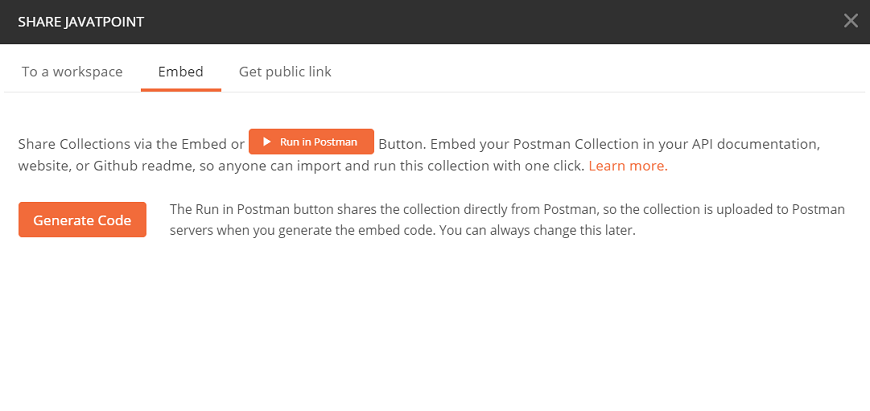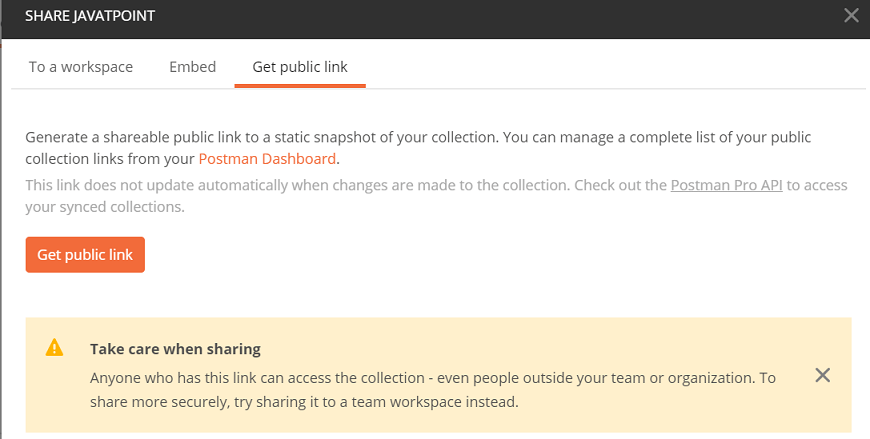Postman 集合
Postman中的集合意味着一组已经保存在Postman中的API请求,可以将它们安排在文件夹中。集合内可以创建任意数量的文件夹。
将类似的请求放入文件夹和集合中有助于客户更好地组织和记录其请求。
所有API请求都可以存储和保存在一个集合中,并且这些集合可以在Postman工作区中的团队之间共享。
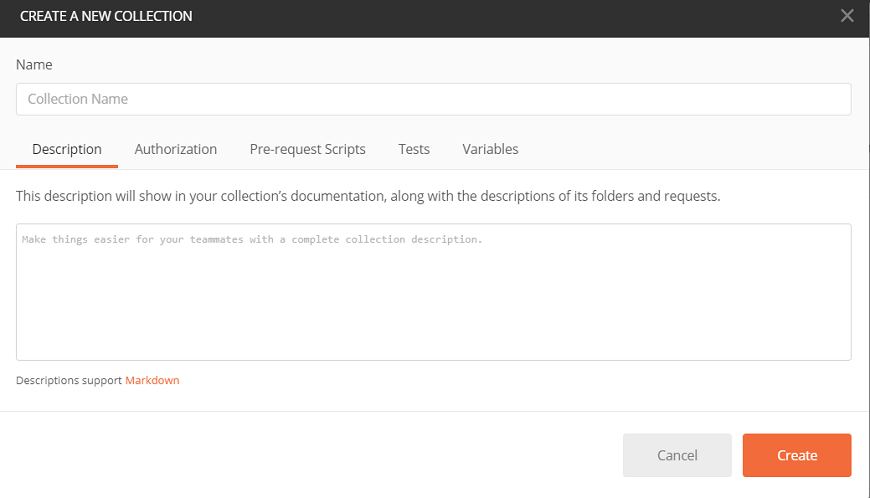
创建集合的优势
有助于API导入和导出
可以导入或导出集合。这样可以节省传输请求的时间。
请求分类
可以将请求分为文件夹和集合,以便于访问。
在请求之间传递数据
脚本可用于在API请求之间传递数据。
运行集合或文件夹
您可以在Postman中整体运行单个请求或文件夹或收藏夹。
API文档
Postman为您提供了一个选项,可以为您的请求,文件夹和集合添加名称和描述。
构建测试套件
可以将测试脚本添加到请求中,并可以构建集成测试套件。
节省时间
为集合设置任何变量会将其自动应用于在集合和请求下生成的文件夹;这样可以节省时间。
创建集合
可以从Postman中的以下选项中创建新集合。
1、标题栏中的“New”按钮
转到标题栏中的"New"按钮;请点击"集合"选项。
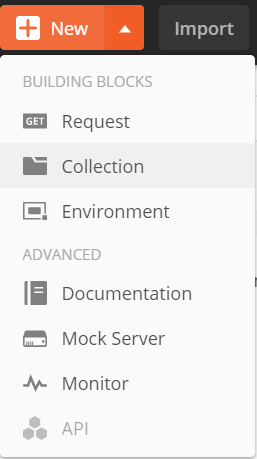 将弹出一个新窗口,如下图所示。
将弹出一个新窗口,如下图所示。
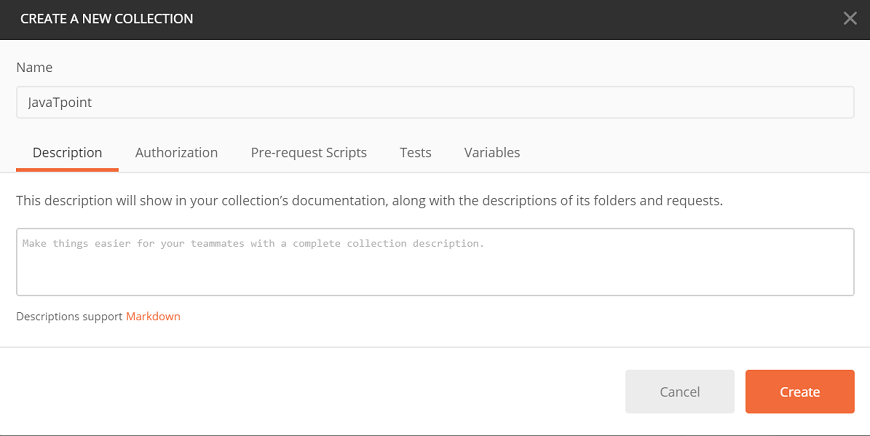 命名您的集合,您可以添加可选的说明。
转到授权标签,然后选择一种授权类型。
添加一个预请求脚本,该脚本将在此集合中的每个请求之前执行。
添加测试,该测试将在此集合中的每个请求之后执行。
添加变量,这些变量将特定于此集合及其请求。
最后,点击Create按钮(如下图所示)以保存集合。
命名您的集合,您可以添加可选的说明。
转到授权标签,然后选择一种授权类型。
添加一个预请求脚本,该脚本将在此集合中的每个请求之前执行。
添加测试,该测试将在此集合中的每个请求之后执行。
添加变量,这些变量将特定于此集合及其请求。
最后,点击Create按钮(如下图所示)以保存集合。
2、侧边栏中的"Collection"标签
在Postman的侧栏中,单击"Collection"选项卡,然后选择"New Collection" 选项,如下图所示。
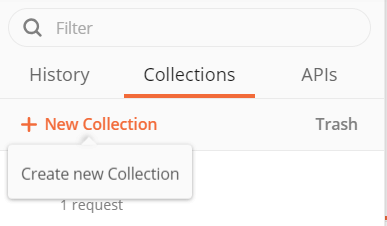 再次在屏幕上弹出相同的窗口,然后重复相同的授权,变量等步骤以创建新的集合。
再次在屏幕上弹出相同的窗口,然后重复相同的授权,变量等步骤以创建新的集合。
3、在启动板中创建集合
打开Postman应用程序后,在构建器部分,您将获得启动板。
在启动板的"Start Something New"选项卡下,您将获得Create a Collection选项,如下图所示。
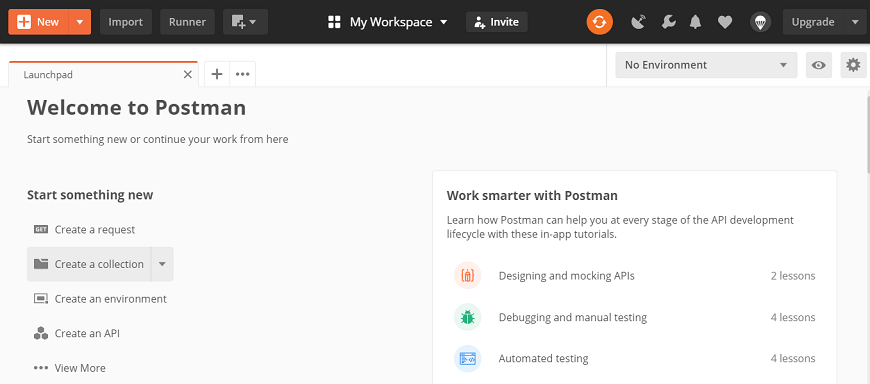 点击创建收藏夹选项后,屏幕上会弹出一个新窗口。
您必须遵循前面讨论的身份验证,测试,变量等相同的步骤来创建新集合。
点击创建收藏夹选项后,屏幕上会弹出一个新窗口。
您必须遵循前面讨论的身份验证,测试,变量等相同的步骤来创建新集合。
保存集合
每当您在
Postman中创建新请求时,您可以将其另存为单个请求,也可以保存在新的收藏夹/文件夹或现有的收藏夹/文件夹中。您可以从以下选项中创建一个新请求,如下图所示。
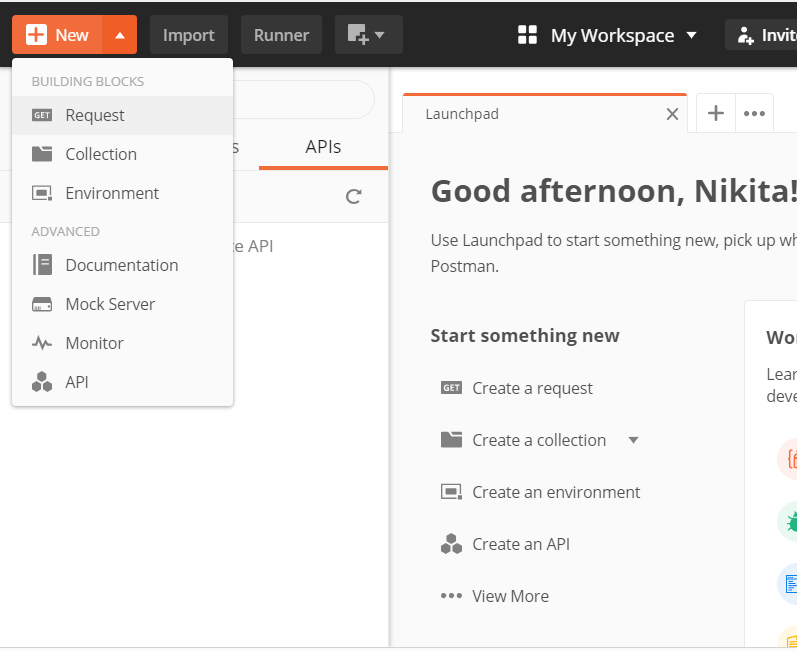 边栏中的New按钮
启动屏幕上的Create a request选项
Builder section
无论选择哪个选项来创建请求,您都会获得以下提到的窗口,以Save
边栏中的New按钮
启动屏幕上的Create a request选项
Builder section
无论选择哪个选项来创建请求,您都会获得以下提到的窗口,以Save
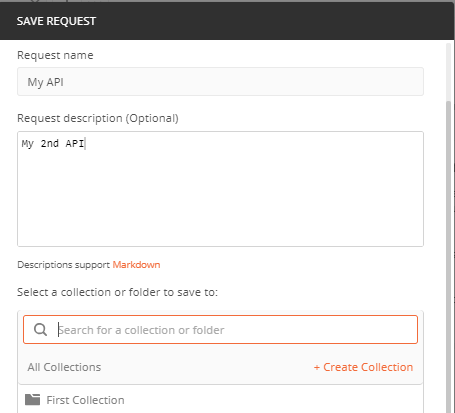 输入请求名称,可选的请求描述,然后从" select a collection or folder to save到"选项中选择一个集合或文件夹,如图所示。
您还可以通过点击 +Create Collection来创建新集合。
现在点击Save按钮以保存请求。
输入请求名称,可选的请求描述,然后从" select a collection or folder to save到"选项中选择一个集合或文件夹,如图所示。
您还可以通过点击 +Create Collection来创建新集合。
现在点击Save按钮以保存请求。
保存历史记录中的集合请求
要将历史记录中的请求保存到现有集合或新集合中,请遵循以下过程。
转到Postman边栏中的History标签,然后单击( + )按钮以保存请求。如下所示:
将在屏幕上弹出一个新的 Save Request 窗口,按照相同的步骤将请求保存到新的或现有的集合中。
复制现有集合
要复制已保存在Postman中的集合,请转到侧栏的 集合 标签。
选择要复制的集合,单击(…)选项以展开,然后从下拉菜单中单击 Duplicate 以复制选定的集合。
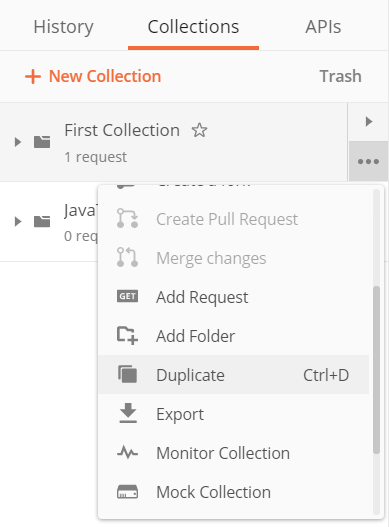
共享集合
您可以将Postman应用程序中的集合共享给您的工作区团队,也可以将其作为链接共享给不属于您的工作区团队的用户。您需要登录Postman才能共享集合。
如果用户以文件形式发送集合,则无需登录Postman帐户。
在应用程序中共享集合的步骤
有两个选项可以共享集合。
1、从侧边栏
打开Postman应用程序,转到边栏中的"Collection"选项卡,然后单击(…)扩展并查看更多选项,如图所示。
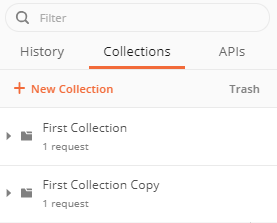 点击下拉菜单中的Share Collection选项。
点击下拉菜单中的Share Collection选项。
2、从"Browse"选项
通过点击应用右下角的"Browse"按钮,切换到Browse,如下图所示。
单击"收藏夹"选项卡以查看所有收藏夹,然后选择 Share 选项,如图所示。
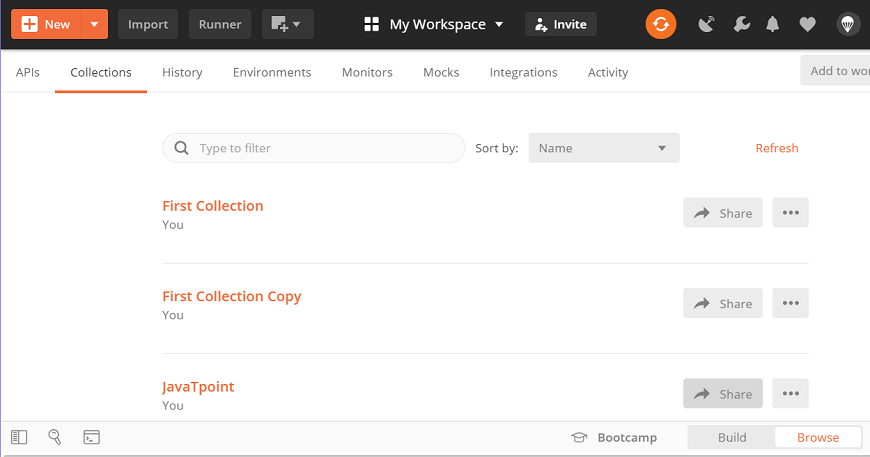 无论选择哪个选项共享Collection,都会在屏幕上弹出一个带有三个选项的新窗口,如下图所示。
无论选择哪个选项共享Collection,都会在屏幕上弹出一个带有三个选项的新窗口,如下图所示。
 因此在Postman中,您可以通过以下三种方式共享您的Collection。
因此在Postman中,您可以通过以下三种方式共享您的Collection。
Workspace共享
此选项用于与另一个工作区或该工作区的成员共享集合。如果与团队工作区共享,则该文档将对团队的所有成员可用。但是,共享集合后,可以将集合的权限从只读更改为编辑,反之亦然。
现在选择工作区团队或成员,然后选择共享按钮以传输集合。
Embed共享
使用此选项,如下图所示,您将获得两个在
Postman并生成代码。使用"Generate code"按钮,将生成一个链接,并使用"Run in Postman"按钮将共享集合。
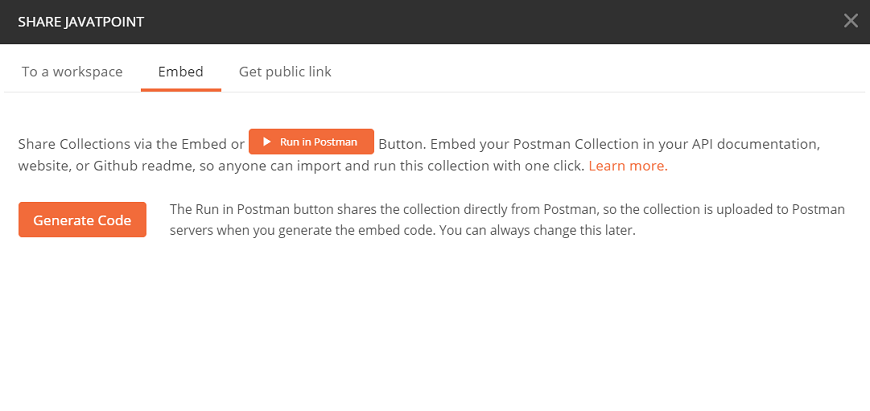
Get Public Link共享
通过此选项,当您单击
Get Public Link按钮时,将生成一个链接,并通过此链接可以共享您的Collection。任何拥有此链接的人都可以访问您的Collection,甚至是您组织或团队之外的人。
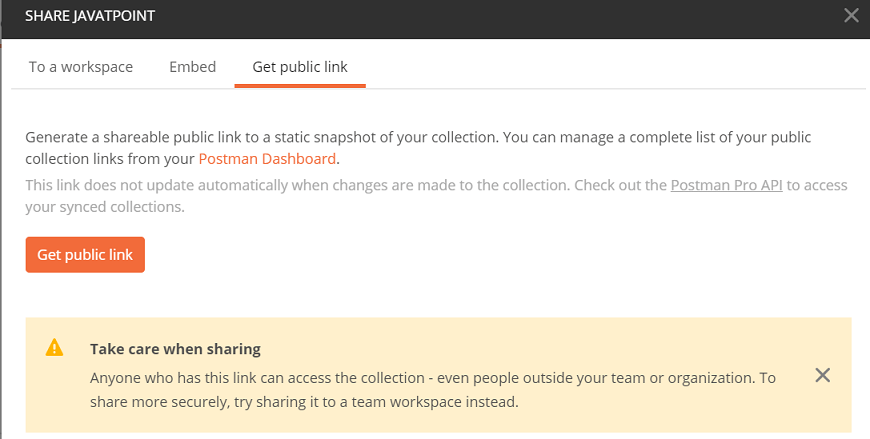
以文件共享
如果用户将文件作为文件发送集合,则无需登录其Postman帐户。只需以
JSON (JavaScript对象表示法)文件的形式下载并共享它即可。

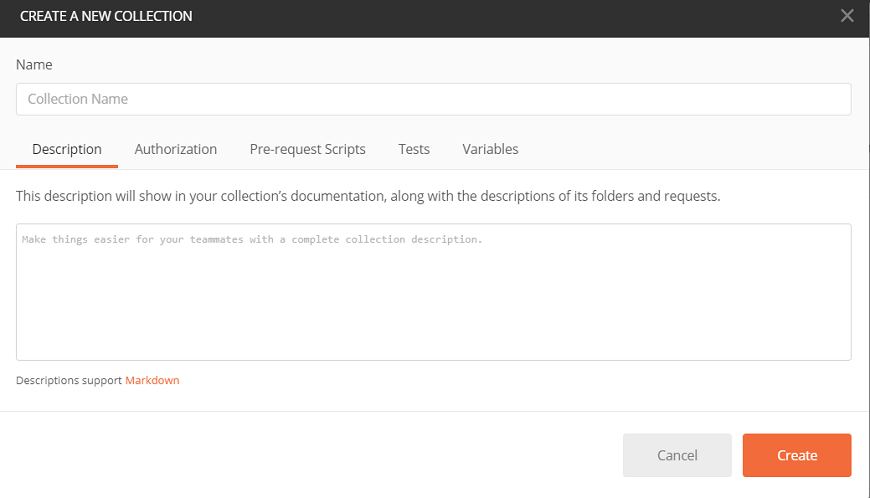
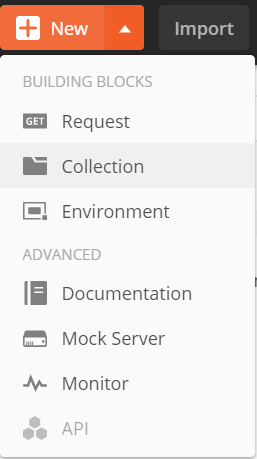 将弹出一个新窗口,如下图所示。
将弹出一个新窗口,如下图所示。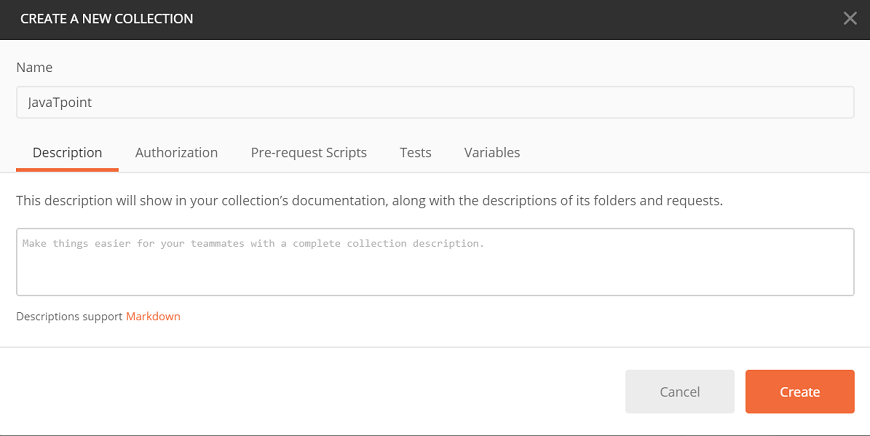 命名您的集合,您可以添加可选的说明。
转到授权标签,然后选择一种授权类型。
添加一个预请求脚本,该脚本将在此集合中的每个请求之前执行。
添加测试,该测试将在此集合中的每个请求之后执行。
添加变量,这些变量将特定于此集合及其请求。
最后,点击Create按钮(如下图所示)以保存集合。
命名您的集合,您可以添加可选的说明。
转到授权标签,然后选择一种授权类型。
添加一个预请求脚本,该脚本将在此集合中的每个请求之前执行。
添加测试,该测试将在此集合中的每个请求之后执行。
添加变量,这些变量将特定于此集合及其请求。
最后,点击Create按钮(如下图所示)以保存集合。
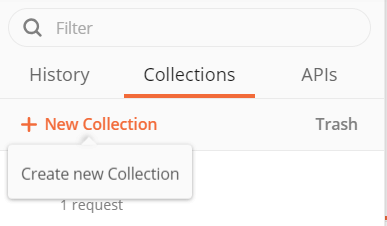 再次在屏幕上弹出相同的窗口,然后重复相同的授权,变量等步骤以创建新的集合。
再次在屏幕上弹出相同的窗口,然后重复相同的授权,变量等步骤以创建新的集合。
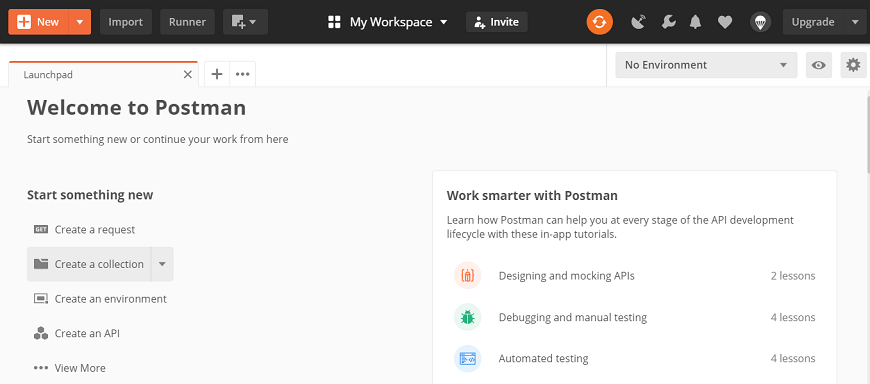 点击创建收藏夹选项后,屏幕上会弹出一个新窗口。
您必须遵循前面讨论的身份验证,测试,变量等相同的步骤来创建新集合。
点击创建收藏夹选项后,屏幕上会弹出一个新窗口。
您必须遵循前面讨论的身份验证,测试,变量等相同的步骤来创建新集合。
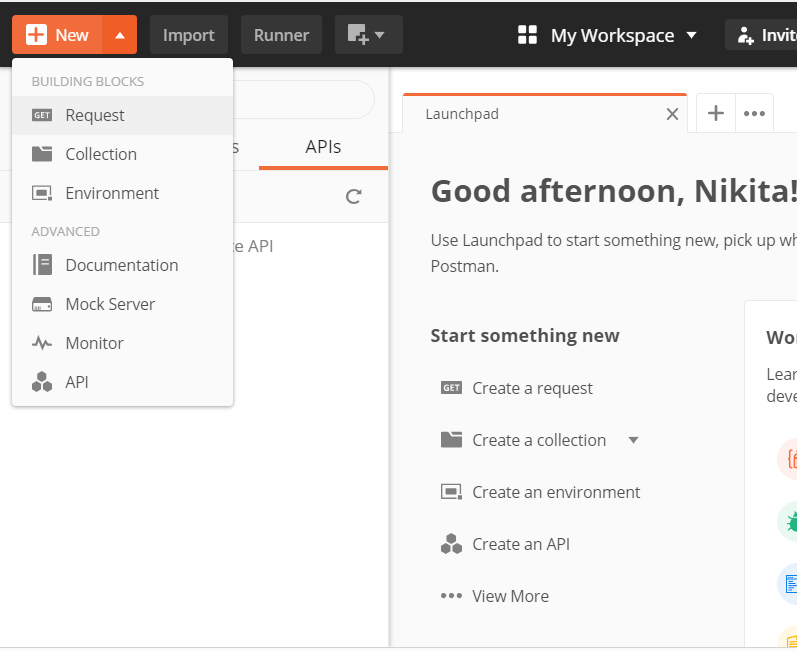 边栏中的New按钮
启动屏幕上的Create a request选项
Builder section
无论选择哪个选项来创建请求,您都会获得以下提到的窗口,以Save
边栏中的New按钮
启动屏幕上的Create a request选项
Builder section
无论选择哪个选项来创建请求,您都会获得以下提到的窗口,以Save 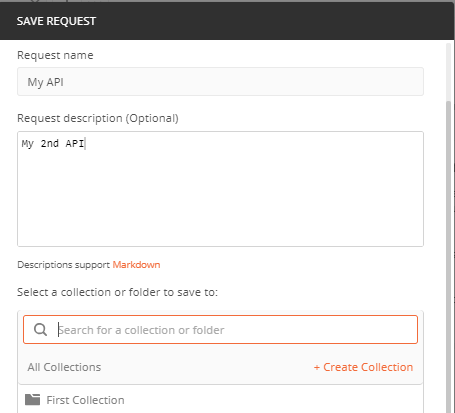 输入请求名称,可选的请求描述,然后从" select a collection or folder to save到"选项中选择一个集合或文件夹,如图所示。
您还可以通过点击 +Create Collection来创建新集合。
现在点击Save按钮以保存请求。
输入请求名称,可选的请求描述,然后从" select a collection or folder to save到"选项中选择一个集合或文件夹,如图所示。
您还可以通过点击 +Create Collection来创建新集合。
现在点击Save按钮以保存请求。
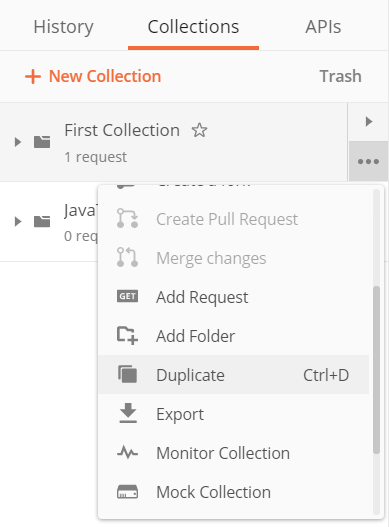
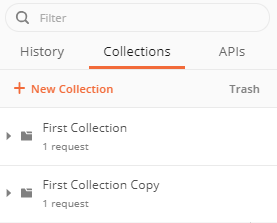 点击下拉菜单中的Share Collection选项。
点击下拉菜单中的Share Collection选项。
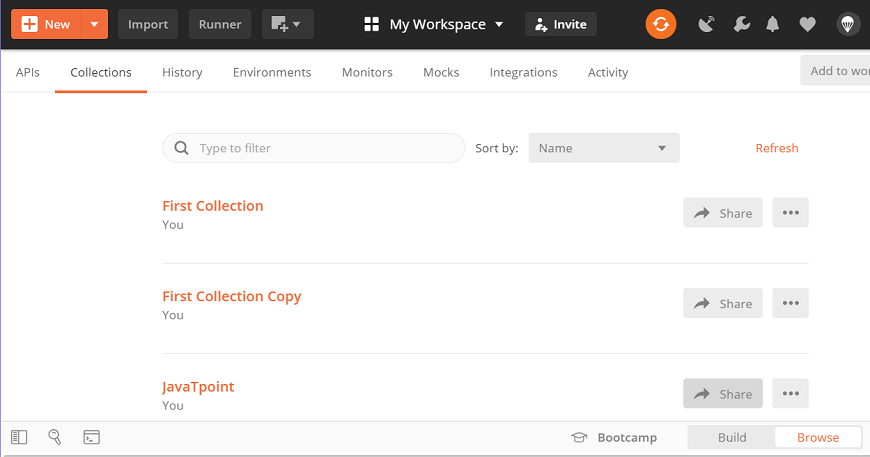 无论选择哪个选项共享Collection,都会在屏幕上弹出一个带有三个选项的新窗口,如下图所示。
无论选择哪个选项共享Collection,都会在屏幕上弹出一个带有三个选项的新窗口,如下图所示。 因此在Postman中,您可以通过以下三种方式共享您的Collection。
因此在Postman中,您可以通过以下三种方式共享您的Collection。